迅捷CAD编辑器如何创建新的绘图窗口
- 浏览: 0
- |
- 更新:
在使用迅捷CAD编辑器软件的时候,我们想要一个新的绘图窗口,那么迅捷CAD编辑器如何创建新的绘图窗口?为此系统屋为你带来详细的迅捷CAD编辑器创建新的绘图窗口方法,在这里你可以轻松的通过该方法获取到自己需要的窗口。
迅捷CAD编辑器创建新的绘图窗口方法
步骤一:文件(F)-打开(O)
1、首先对于电脑中的软件资源进行打开。
2、然后选择菜单栏目中的文件,继续选择打开,创建一张CAD图纸页面。
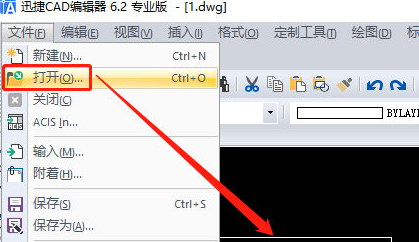
步骤二:窗口(W)-新窗口(N)
1.点击菜单栏中的窗口,在这里找到新窗口进行点击。
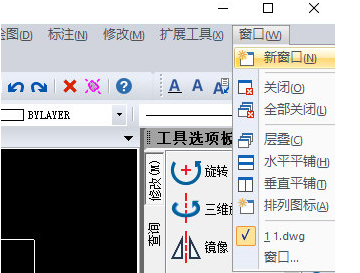
2、这时候你可以看到一场一摸一样的CAD图纸的出现。
3、在继续通过菜单栏中的窗口选项中的层叠选项,对于2个窗口进行重叠。
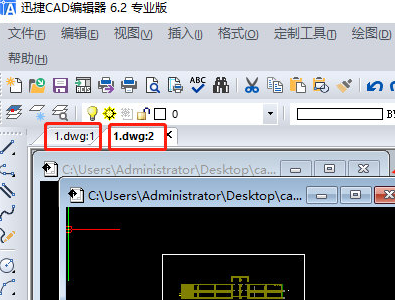
4、继续点击菜单栏里的窗口栏目中的水平平铺按键选项,这时候2个CAD绘图窗口会水平平铺呈现出来。
步骤三:关闭多余的窗口
1.我们移动光标,选择其中多余的CAD窗口;
2.点击菜单栏里的“窗口(W)-关闭(O)”按键选项,这时候选中的CAD绘图窗口会立刻关闭;
3.若是我们直接选择点击“全部关闭(L)”按键选项,则会直接关闭所有已经打开的CAD图纸。
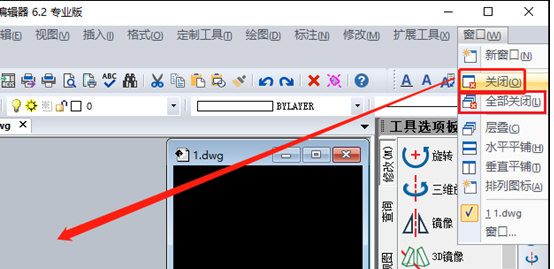
以上就是小编为大家整理的迅捷CAD编辑器如何创建新的绘图窗口、迅捷CAD编辑器创建新的绘图窗口方法,想了解更多电脑系统软件使用相关内容,可以对系统屋进行关注!
热门教程
- 1 win7 32位安装版
- 2 win7纯净版镜像64位
- 3 win7纯净版镜像32位
- 4 win7纯净版系统镜像iso
- 5 win7纯净版系统镜像32位
- 6 win7纯净版系统镜像64位
- 7 win7纯净版系统镜像
- 8 深度win7系统镜像
- 9 深度win7系统32位
- 10 深度win7系统64位


